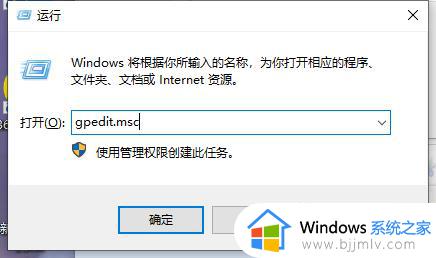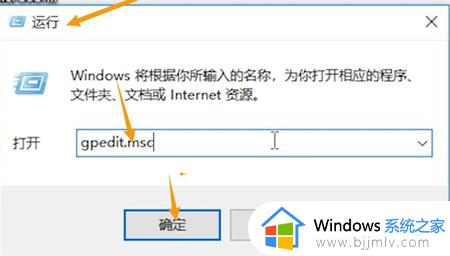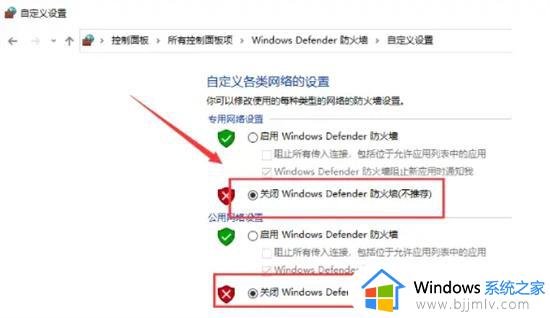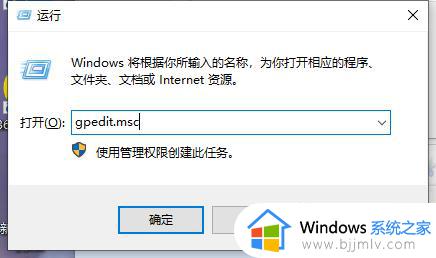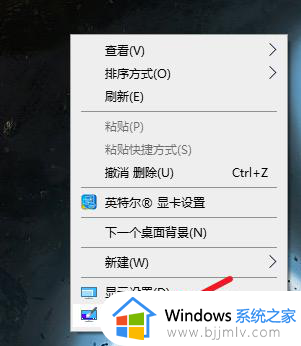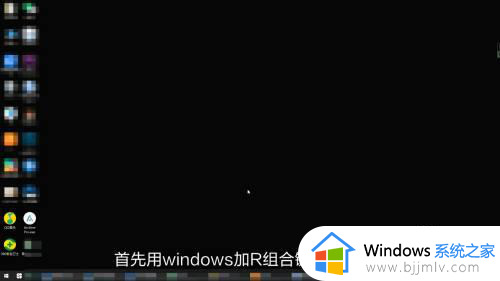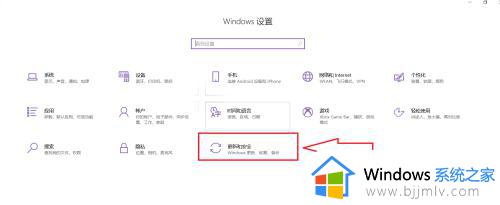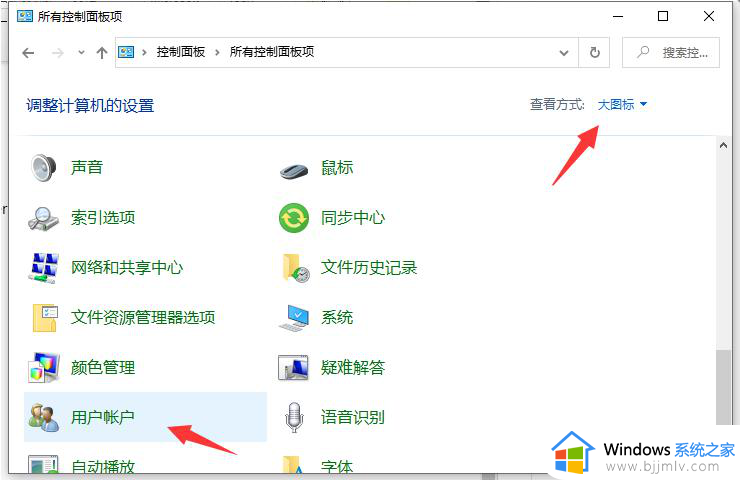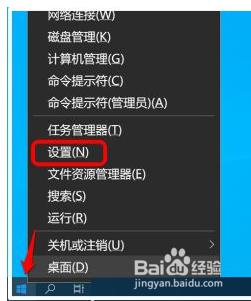win10已阻止adobe flash内容怎么办 win10显示已阻止adobe flash内容如何处理
最近有win10系统用户在使用edge浏览器的过程中,反映说遇到了错误提示,显示已阻止adobe flash内容,虽然点击允许可以正常访问,但是每次都要手动点很是麻烦,该怎么办呢,接下来就跟着小编一起来学习一下win10显示已阻止adobe flash内容的详细解决方法。
原因分析:
由于Adobe Flash控件历史久远,积累了许多漏洞,出于安全考虑,从Win10 1703版本开始,Edge浏览器默认不加载Flash控件。
但由于国内主流网站都还大量使用Flash,所以暂时我们可以通过设置,让Edge浏览器默认加载Flash控件,保证页面显示效果。
解决方案:
1、在开始菜单中输入 “gpedit.msc” 打开“组策略编辑器”;
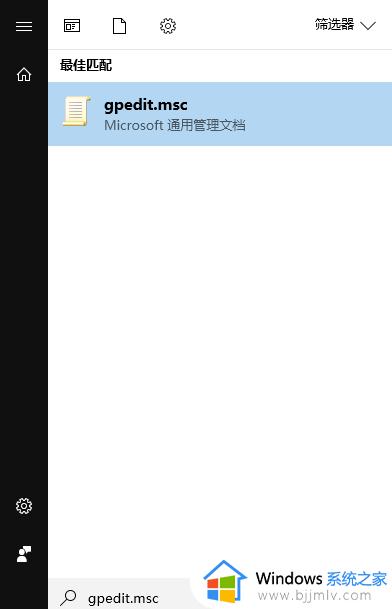
2、定位到“计算机配置——管理模板——Windows组件——Microsoft Edge”,然后在右侧找到“配置Adobe Flash即点即用设置”。然后双击,设置为“已禁用”,点击“确定”即可。
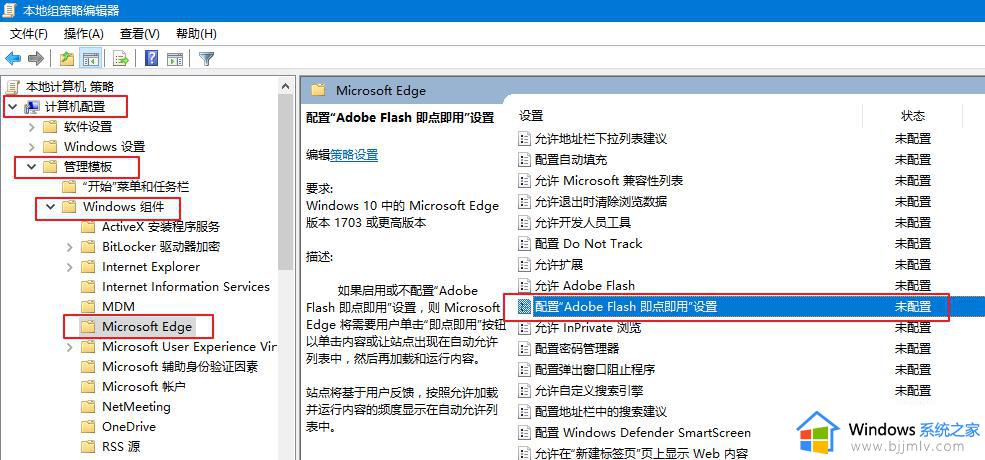
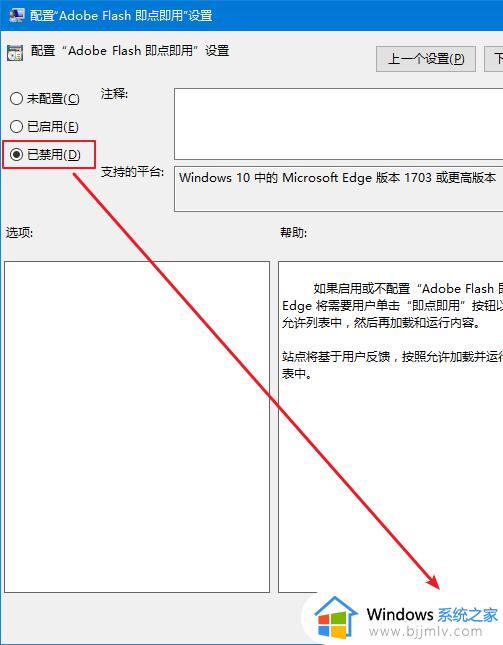
上述给大家讲解的就是win10已阻止adobe flash内容的详细解决方法, 遇到这样情况的用户们可以参考上述方法步骤来进行解决吧。